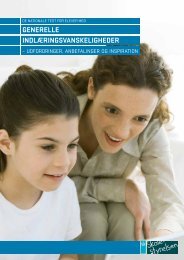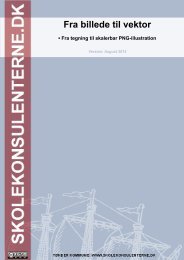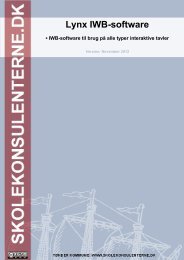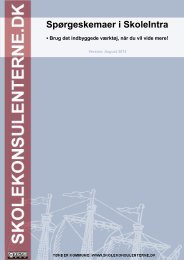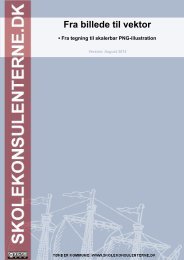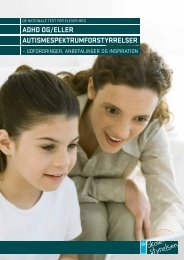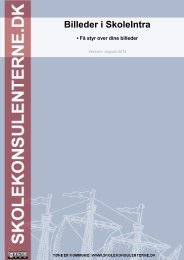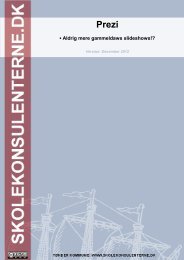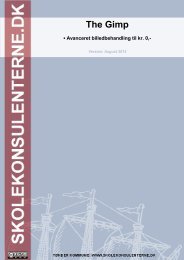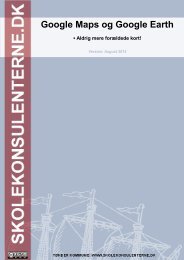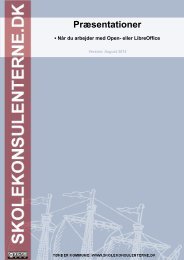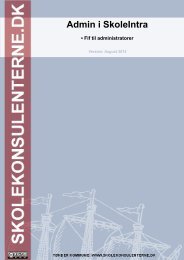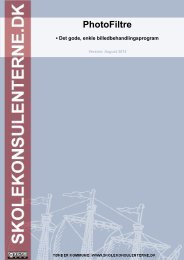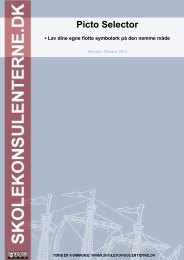Manual_DK_Paint.NET_03 - v. Arne Gamst
Manual_DK_Paint.NET_03 - v. Arne Gamst
Manual_DK_Paint.NET_03 - v. Arne Gamst
Create successful ePaper yourself
Turn your PDF publications into a flip-book with our unique Google optimized e-Paper software.
<strong>Manual</strong> til <strong>Paint</strong>.<strong>NET</strong><br />
Tolerance bestemmer omfanget af værktøjets virkning. "Fyld" bestemmer hvorledes<br />
figurer udfyldes men også hvordan penslen maler.<br />
De to sidste knapper er mere specialiserede. Den første slår antialiasering til og fra, og den<br />
anden slår alfablanding til og fra.<br />
Tekstkontroller<br />
Disse kontrollere bestemmer hvorledes tekst tegnes med Tekstværktøjet. Du kan vælge en<br />
skrifttype, en størrelse, og slå de tre formatteringer FED (F) , KURSIV (k) og<br />
UNDERSTREGNING (U) til og fra. Du kan også vælge om teksten skal være<br />
venstrestillet, centreret eller højrestillet.<br />
Værktøjskassen i <strong>Paint</strong>.<strong>NET</strong> 3.20<br />
Man vælger et værktøj ved at klikke på værktøjet eller trykke på de genvejstaster der er<br />
vist herunder.<br />
Rektangulær markering ─<br />
─ Flytter pixel<br />
Lasso ─<br />
Oval markering ─<br />
Tryllestav ─<br />
Malerspand ─<br />
─ Flytter markering<br />
─ Zoom<br />
─ Hånd - bruges til panorering<br />
Pensel ─<br />
─ Gradient<br />
Blyant ─<br />
Stempel ─<br />
Tekst ─<br />
Firkant ─<br />
─ Viskelæder<br />
─ Pipette<br />
─ Recolor<br />
Oval ─<br />
─ Linie<br />
─ Firkant m. runde hjørner<br />
─ Polygon<br />
Rektangulær markering<br />
Dette bruges til at definere et rektangulært markeringsområde.<br />
40<br />
© <strong>Arne</strong> <strong>Gamst</strong> 2007